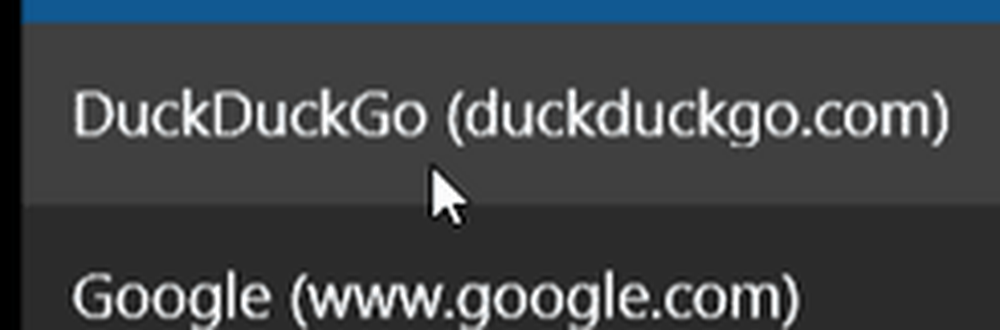Ändra Låsskärm, Startskärm, Anpassa skrivbordet i Windows 8

Vi alla är bekanta med hur vi personifierar och anpassar våra Windows 7-skrivbordserfarenheter. Vi ändrar våra inloggningsskärmar, byter bakgrundsbilder, teman och så vidare. Det är dock lite annorlunda i Windows 8. I den här artikeln kommer vi att se hur vi ska göra om att ändra och anpassa vår Windows 8-upplevelse.
För att börja, ta muspekaren till det övre högra hörnet eller tryck på Win + C för att öppna Charms Bar. Klicka på Inställningar. Mot botten ser du Fler PC-inställningar.
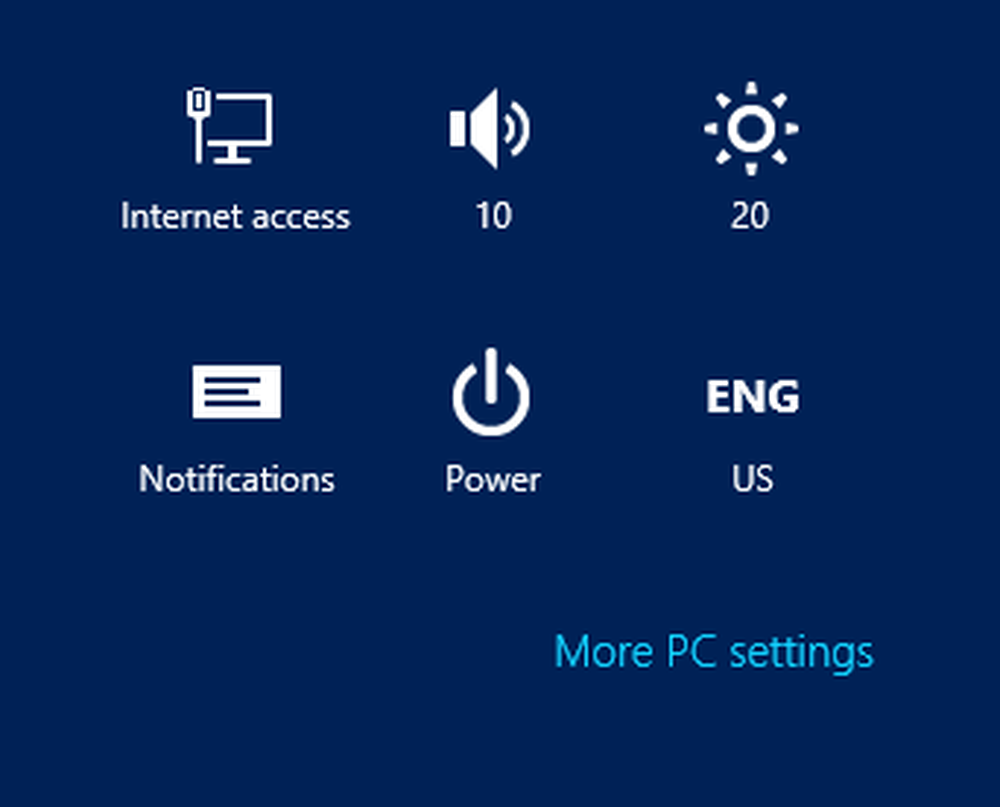
Klicka på den för att öppna PC-inställningar. Nu under Anpassa får du 3 flikar som erbjuder dig alternativ för att ändra Låsskärm, Startskärm och Kontobild.
Byt låsskärm i Windows 8
För att ändra Låsskärmen i Windows 8, klicka på Låsskärm och välj den bild du vill visa. Om du vill kan du också leta efter en bild på din dator och ställa in den som Låsskärm.
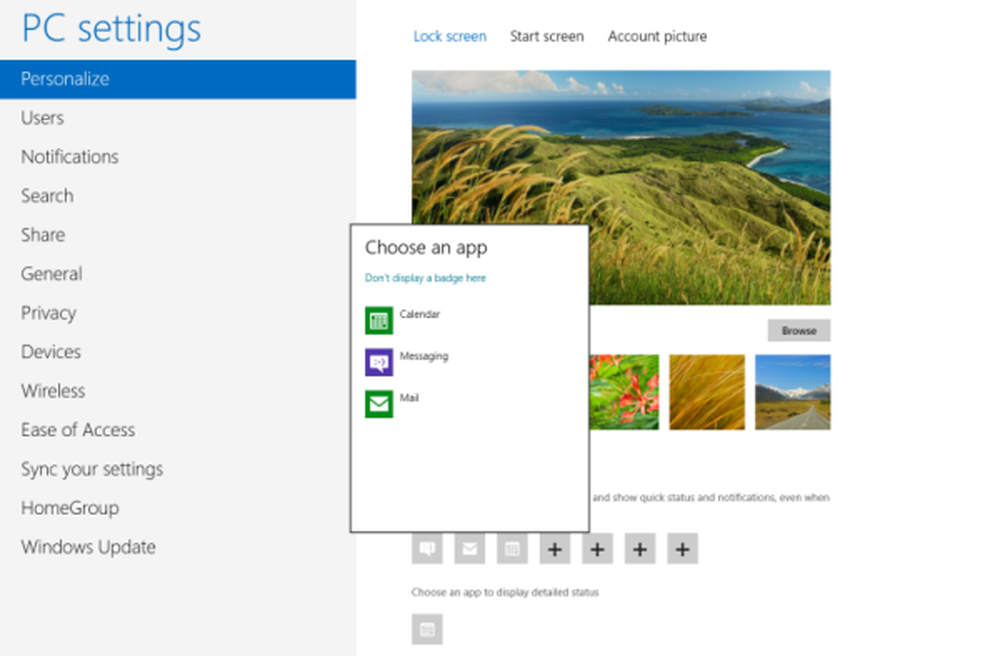
Du kan också välja appen eller lägga till nya appar vars detaljerade aktuella status du vill visa på låsskärmen. Om du önskar kan du också få den att visa detaljerad status på din låsskärm.
Ändra startskärmen

Anpassningsalternativen för startskärmen för Windows 8 är för närvarande ganska begränsade. I PC-inställningarna kommer du att se alternativ för att välja en av de erbjudna bakgrundsdesignerna när du klickar på fliken Startskärm. Vad du mest kan göra är att ändra färgen på dessa bakgrunder, med hjälp av reglaget. Ändringar kommer att tillämpas direkt, så du behöver inte spara dina inställningar.
Ändra kontobild i Windows 8
För att ändra ditt konto eller användarbild, klicka på fliken Konto bild. Här kan du bläddra efter en bild på din dator och välja och ställa in den som användarbild.
Ändra teman och skrivbordsbakgrund i Windows 8
När på skrivbordet i Windows 8 blir sakerna ganska bekanta. Som i Windows 7 måste du högerklicka på skrivbordet och välja Personifiera. Som vanligt kan du välja tema och ändra bakgrundsbild, Windows-färg, Ljud och skärmsläckare. Windows 8 erbjuder ett extra anpassningsalternativ.

Du kan välja att låta Windows 8 ändra din Fönsterfärg automatiskt för att matcha din bakgrundsbild eller välj och förinställ endast en enda färg.
De som börjar med Windows 8 kanske också vill läsa den här nybörjarhandboken om hur du använder Windows 8. Om du vill kan du också inaktivera låsskärmen i Windows 8.